1、在开始选项卡中点击文本边框,选择其中的横向文本框。

2、在文本边框中输入序号,放置在页面的中间位置。

3、接着再插入一个矩形,覆盖在数字上,位置和大小如图所示。
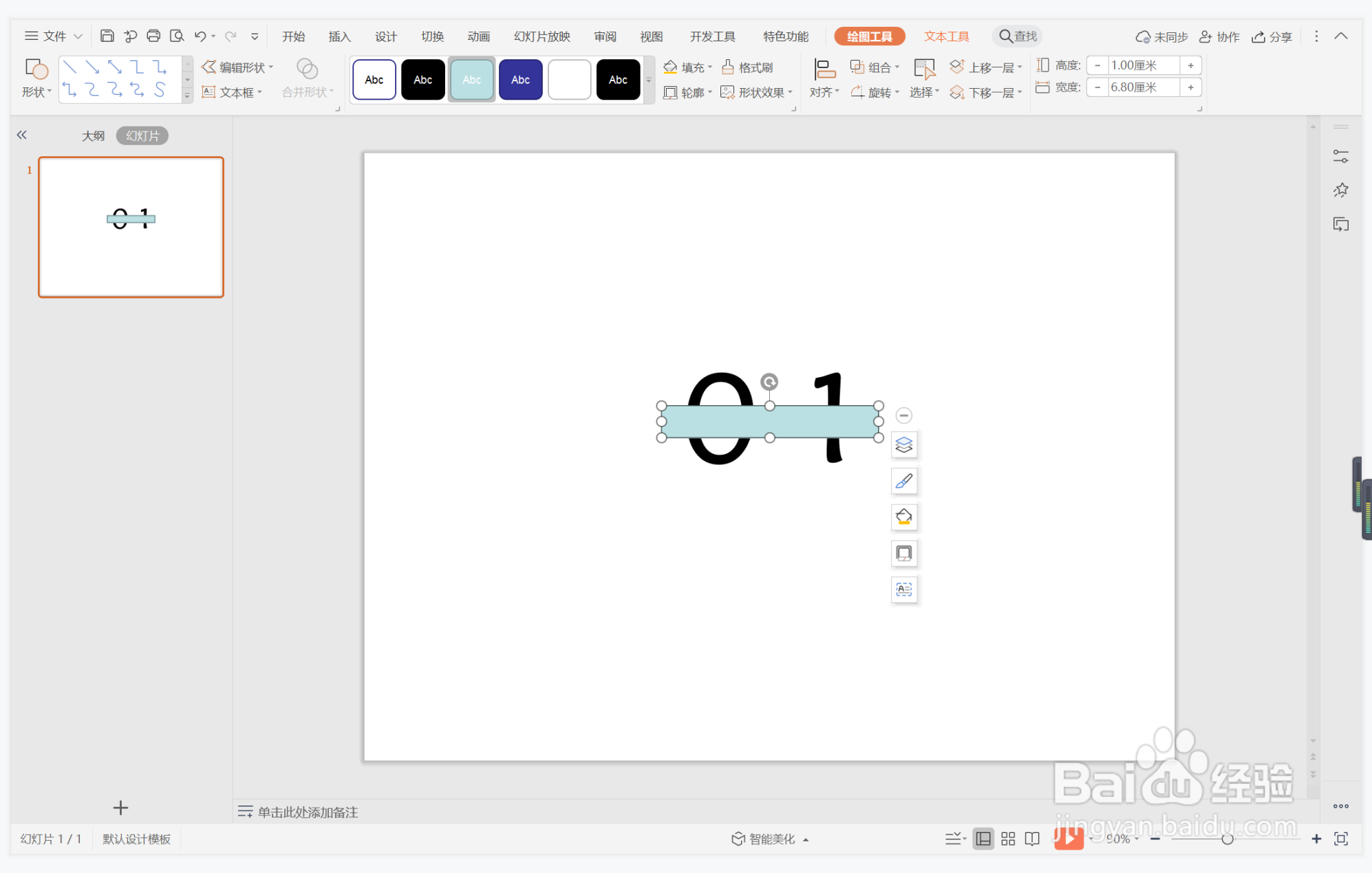
4、选中矩形,在绘图工具中点击填充,选择白色进行填充,并设置为无边框。

5、在白色矩形中输入页面的标题,并调整好字体的大小。

6、最后,再插入两条直线,放置在标题的左右两侧,这样创意北欧风标题样式就制作完成了。

时间:2024-10-22 04:11:19
1、在开始选项卡中点击文本边框,选择其中的横向文本框。

2、在文本边框中输入序号,放置在页面的中间位置。

3、接着再插入一个矩形,覆盖在数字上,位置和大小如图所示。
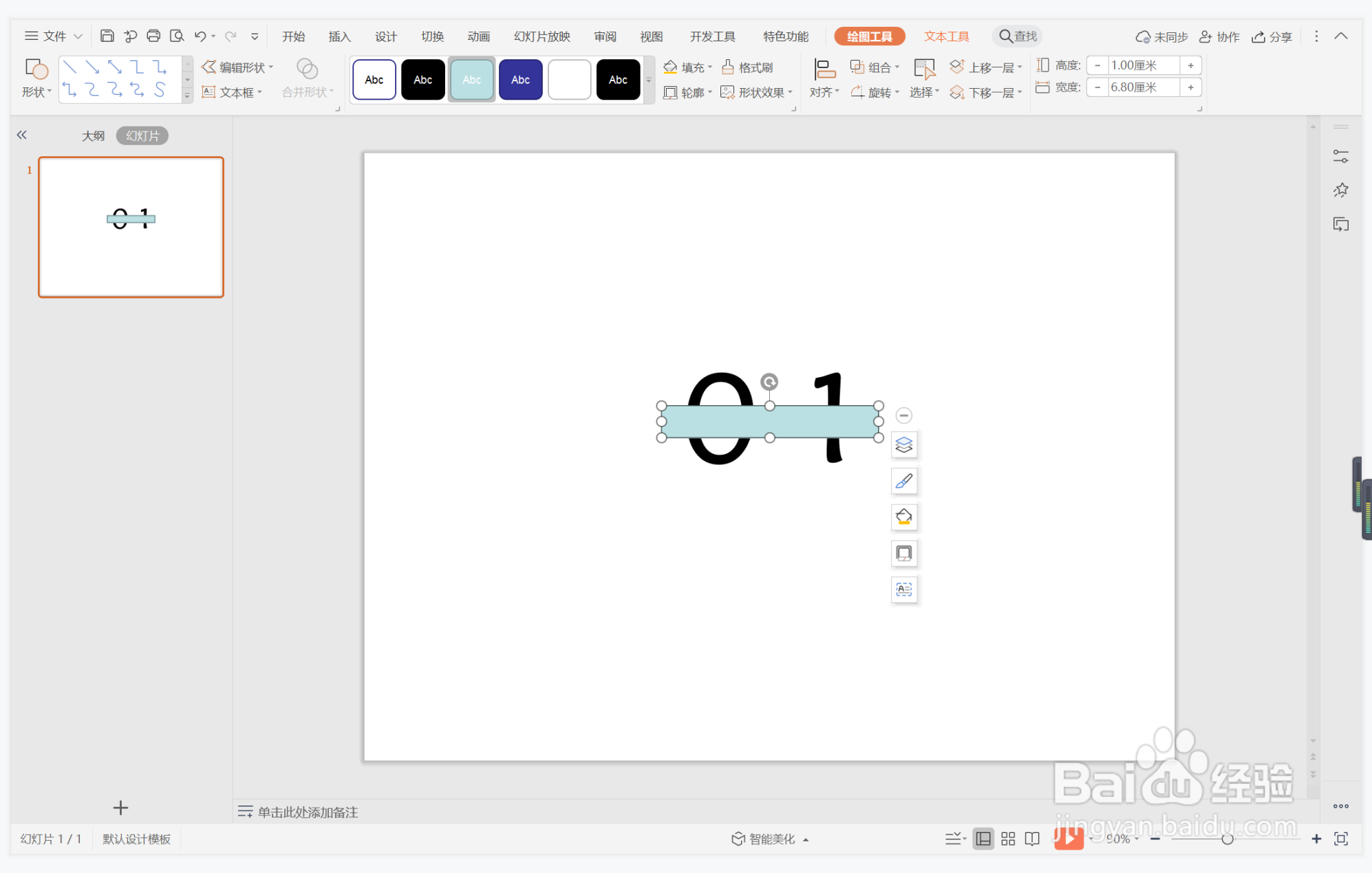
4、选中矩形,在绘图工具中点击填充,选择白色进行填充,并设置为无边框。

5、在白色矩形中输入页面的标题,并调整好字体的大小。

6、最后,再插入两条直线,放置在标题的左右两侧,这样创意北欧风标题样式就制作完成了。

